Лучшие настройки графики Star Wars Jedi: Survivor: как улучшить FPS на ПК
Изучение лучших графических настроек Star Wars Jedi: Survivor является ключевым, если вы хотите улучшить свой FPS и получить максимальную производительность от игры, поскольку игра печально известна своим плохим портом для ПК.
Star Wars Jedi: Survivor была отмечена как еще одна запись в каноне «Звездных войн» , но пользователи ПК остались в стороне благодаря порту, который видит, что даже игроки с лучшим оборудованием с трудом запускают игру . Тем не менее, есть несколько способов настроить параметры и заставить его работать как можно оптимальнее. Итак, ознакомьтесь с лучшими настройками графики Star Wars Jedi: Survivor , чтобы улучшить FPS на ПК.
Лучшие настройки графики Star Wars Jedi: Survivor для улучшения FPS
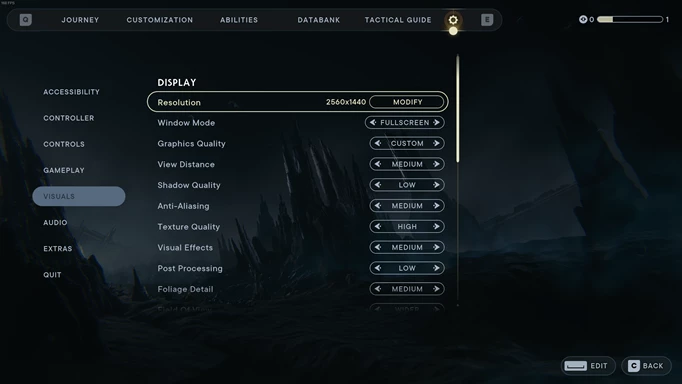
Эти настройки предназначены для игроков в версии для ПК, которые хотят получить как можно больше кадров в игре. Учитывая, насколько плохи оптимизация и производительность по всем направлениям, мы рекомендуем всем игрокам использовать следующие настройки графики .
Вы можете изменить настройки графики, нажав « Параметры » в главном меню, нажав значок шестеренки в правом верхнем углу, а затем выбрав « Визуальные эффекты ».
Вот лучшие настройки графики Star Wars Jedi: Survivor :
- Оконный режим — полноэкранный
- Качество графики — низкое
- Расстояние просмотра – низкое
- Качество теней — низкое
- Сглаживание — низкое
- Качество текстур — низкое
- Визуальные эффекты — низкие
- Постобработка — низкая
- Детализация листвы — низкая
- Вертикальная синхронизация — низкая
- Трассировка лучей — низкая
- AMD Fidelity FX Super Resolution 2 — Производительность
- Размытие в движении — выкл.
- Зернистость пленки — Выкл.
- Хроматическая аберрация – Выкл.
- Дрожание камеры — 0%
- Раскачивание камеры окружения — 0%
Использование всех вышеперечисленных лучших графических настроек Star Wars Jedi: Survivor должно дать вам максимально возможную производительность, а для игроков с рекомендуемым оборудованием должно гарантировать, что вы постоянно будете поддерживать частоту выше 60 кадров в секунду .
Если вы хотите изменить настройки, чтобы игра выглядела лучше, мы рекомендуем изменять определенные параметры по одному, чтобы вы могли вернуть их обратно, если это негативно повлияет на производительность.
Если игра по-прежнему страдает от низкой производительности после применения вышеуказанных настроек, вам может потребоваться изменить некоторые настройки для самого вашего графического процессора. Ниже мы рассмотрим это для видеокарт NVIDIA и AMD.
Настройки панели управления NVIDIA
Откройте панель управления NVIDIA, щелкнув правой кнопкой мыши на рабочем столе и выбрав в меню «Панель управления NVIDIA». Вот настройки, которые мы предлагаем изменить:
- Масштабирование изображения — вкл.
- Тройная буферизация — включена
- Окружающая окклюзия — производительность
- Анизотропная фильтрация — управляемая приложением
- Сглаживание FXAA — Выкл.
- Режим сглаживания — управляемый приложением
- Прозрачность сглаживания — Выкл.
- Режим низкой задержки — ультра
- Оптимизация для производительности компьютера — вкл.
Настройки AMD Радеон
Откройте программное обеспечение AMD Radeon Settings, щелкнув правой кнопкой мыши на рабочем столе и выбрав «AMD Radeon Settings» в меню. Вот настройки, которые мы предлагаем использовать:
- Защита от задержек — Вкл.
- Повышение резкости изображения — вкл.
- Вертикальное обновление – выкл.
- Метод AA — множественная выборка
Это все, что касается нашего обзора лучших графических настроек Star Wars Jedi: Survivor , и теперь вы знаете, какие внутриигровые настройки использовать, чтобы получить максимально возможную производительность.



